Merhaba, bu yazımda sizlere ProxmoxVE ortamının Grafana ve Influxdb ile monitor edilmesini için gerekli kurulum adımlarını anlatıyor olacağım.
Öncelikle unix bir işletim sistemine database için Influxdb2 ve monitör ekranımız için de Grafana ürünlerini kuruyoruz.
InfluxDB2 Kurulumu
- apt install gpg apt-transport-https -y
- wget -q https://repos.influxdata.com/influxdata-archive_compat.key
- echo ‘393e8779c89ac8d958f81f942f9ad7fb82a25e133faddaf92e15b16e6ac9ce4c influxdata-archive_compat.key’ | sha256sum -c
- cat influxdata-archive_compat.key | gpg –dearmor > /etc/apt/trusted.gpg.d/influxdata-archive_compat.gpg
- echo ‘deb [signed-by=/etc/apt/trusted.gpg.d/influxdata-archive_compat.gpg] https://repos.influxdata.com/debian stable main’ > /etc/apt/sources.list.d/influxdata.list
- apt update && apt install influxdb2 -y
- systemctl enable –now influxdb
- systemctl status influxdb
Grafana Kurulumu
- wget -q -O /usr/share/keyrings/grafana.key https://apt.grafana.com/gpg.key
- echo “deb [signed-by=/usr/share/keyrings/grafana.key] https://apt.grafana.com stable main” > /etc/apt/sources.list.d/grafana.list
- apt update && apt install grafana -y
- systemctl enable –now grafana-server
- systemctl status grafana
Kurulum işlemlerimiz bittikten sonra öncelikle influxdb2 yapılandırmasından başlıyoruz.
influxdb2‘ye kurmuş olduğumuz makinenin ip’si üzerinden 8086 portundan erişiyoruz.
http://ip_adres:8086/
Karşımıza gelen ilk ekranda bir kullanıcı adı ve şifre tanımlıyoruz. Default olacak bir bucket oluşturuyoruz. Oluşturduğumuz bu bucket’ın bir önemi yok adını default verip geçebilirizde.
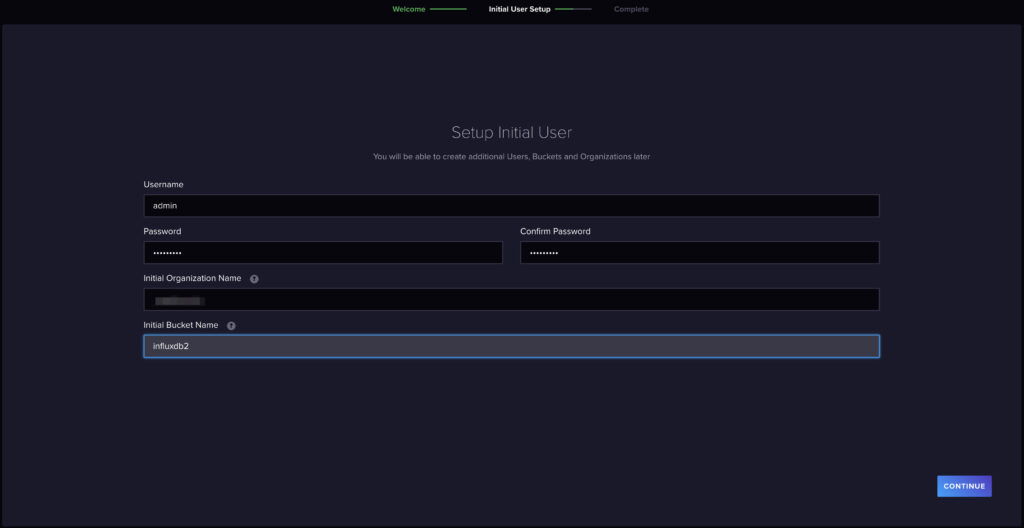
Yapılandırma için Quick Start adımından devam ediyoruz.
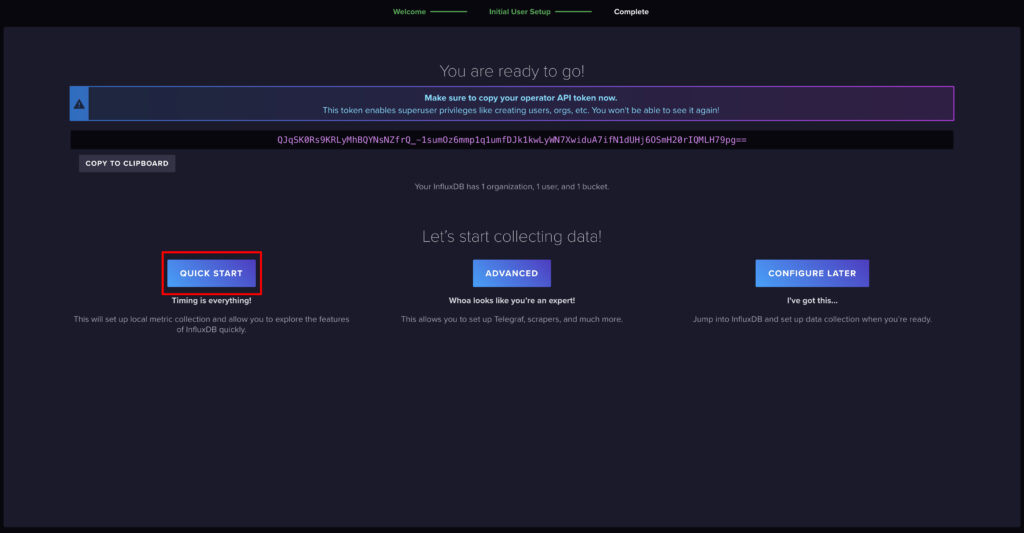
Bir bucket oluşturuyoruz. Bu bucket sadece proxmox sunucularının izlenmesi için kullanılacağından adını proxmox olarak veriyoruz.
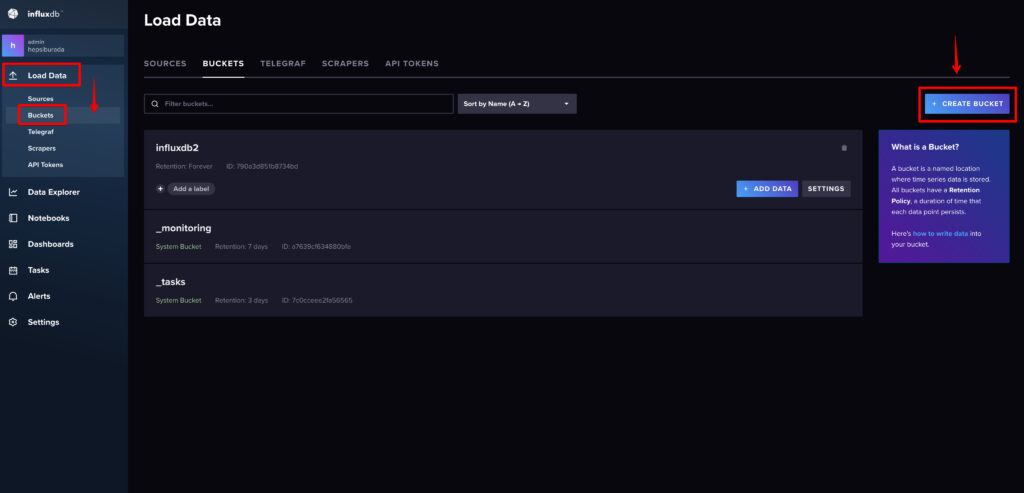
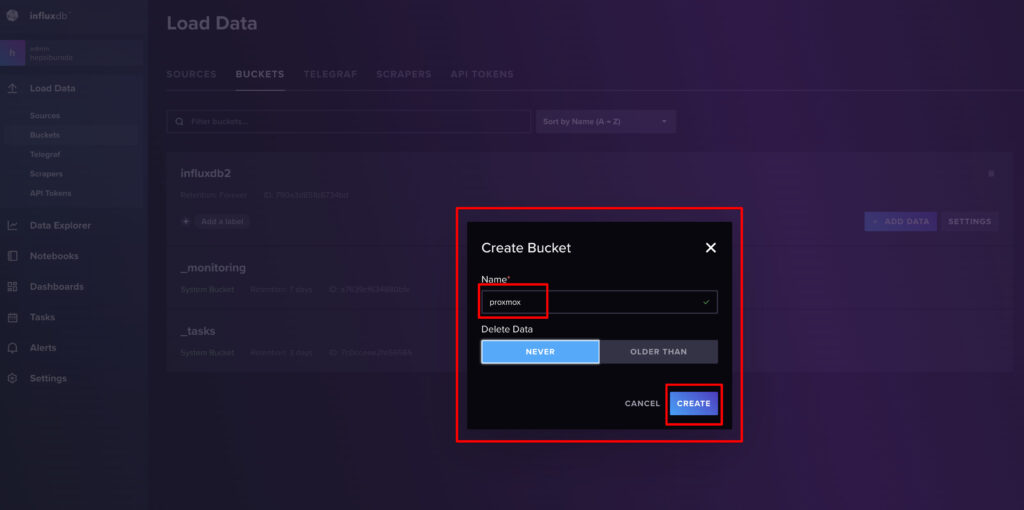
Bir api token’a ihtiyacımız var. Bu api token ProxmoxVE sunucularından veriyi alıp influxdb2‘ye yazacak. Bunu oluşturuken de bir önceki adımda oluşturmuş olduğumuz proxmox bucket üzerinde read write yetkisi veriyoruz.
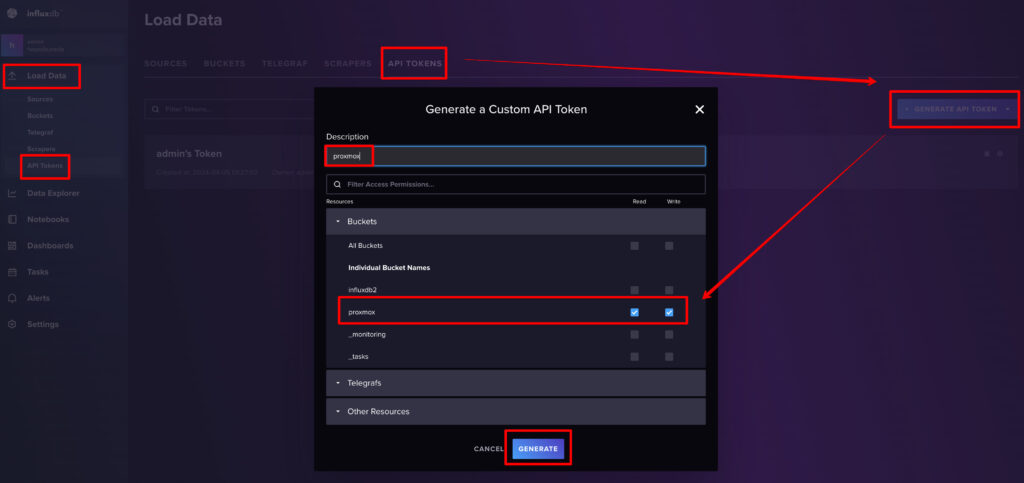
Oluşturmuş olduğumuz bucket’ın api token’nini ProxmoxVE ortamına tanıtmamız gerekiyor. ProxmoxVE ortamına gidip Datacenter seviyesinde metric server’a ekliyoruz. Burada işimizi kolaylaştıran bir durum var. ProxmoxVE influxdb2 support etmekte, bu yüzden bizde kurulumu influxdb2 üzerinden yaptık.
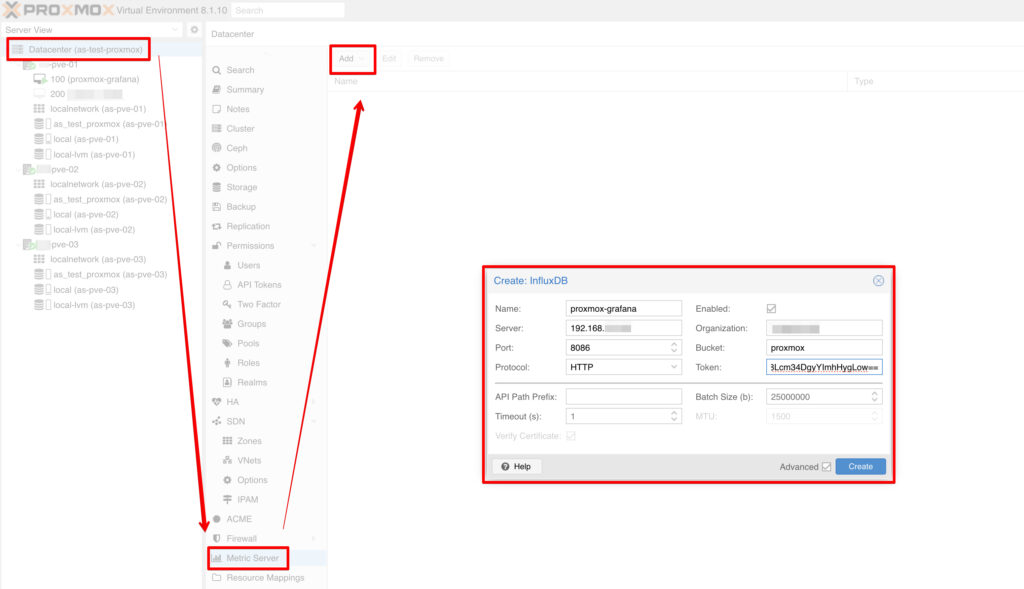
influxdb2 tarafında işimiz tamamlandı. Buradan sonra Grafana üzerinde influxdb2 tanımlarımızı yapıyor olacağız.
En başta kurmuş olduğumuz Grafana ürününe ilgili makinenin ip’si üzerinden 3000 portundan erişiyoruz.
http://ip_adres:3000/
Sonra bir datasource eklemek için ilgili sekmeyi seçiyoruz ve influxdb datasource’u seçiyoruz.
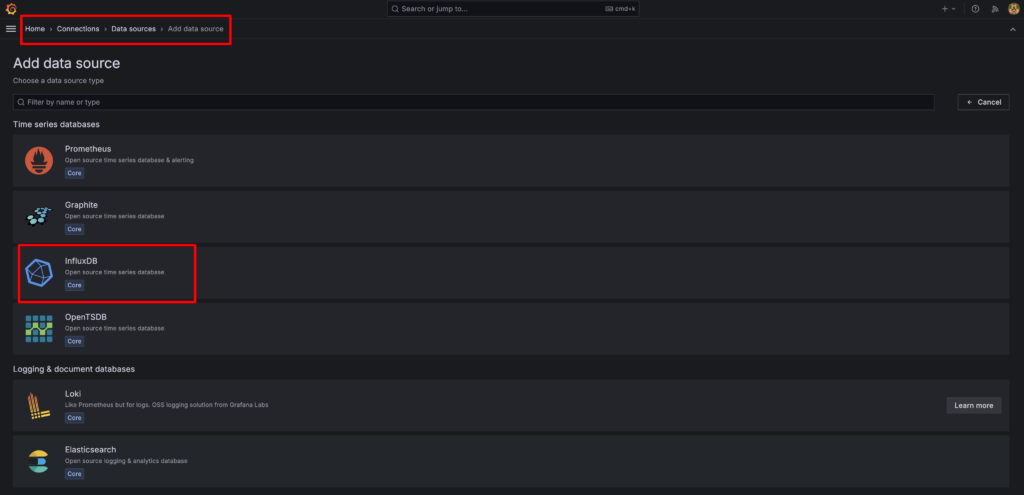
Bu adımda tekrardan influxdb2 üzerinden bir api token daha oluşturuyoruz. Bu api token’de bize influxdb2 üzerindeki veriyi Grafana‘ya yansıtmamıza yarayacak. Bunun içinde grafana isimli bir api token oluşturup bunada ilgili db üzerinde read yetkisi veriyoruz.
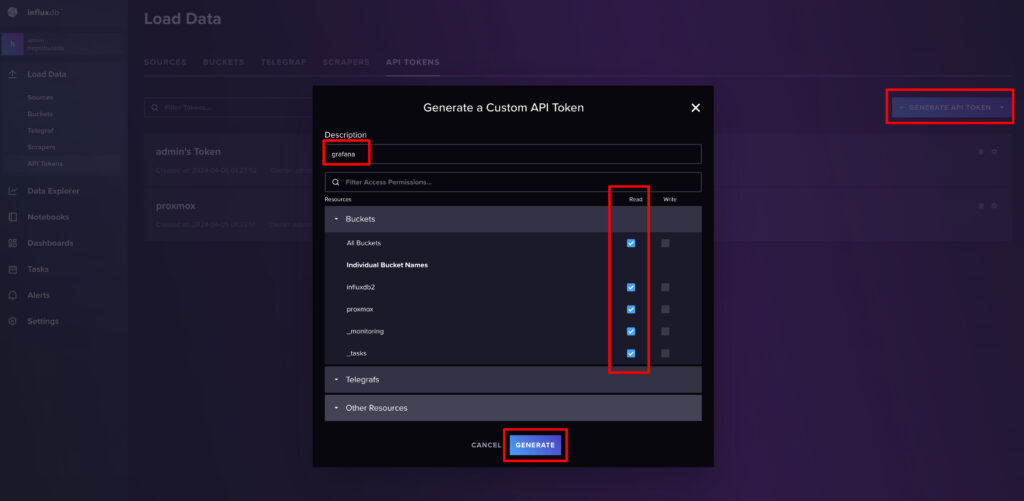
Datasource eklenmesi için ihtiyacımız olan bölümleri doldurup Save & Test diyerek kaydı kapatıyoruz.
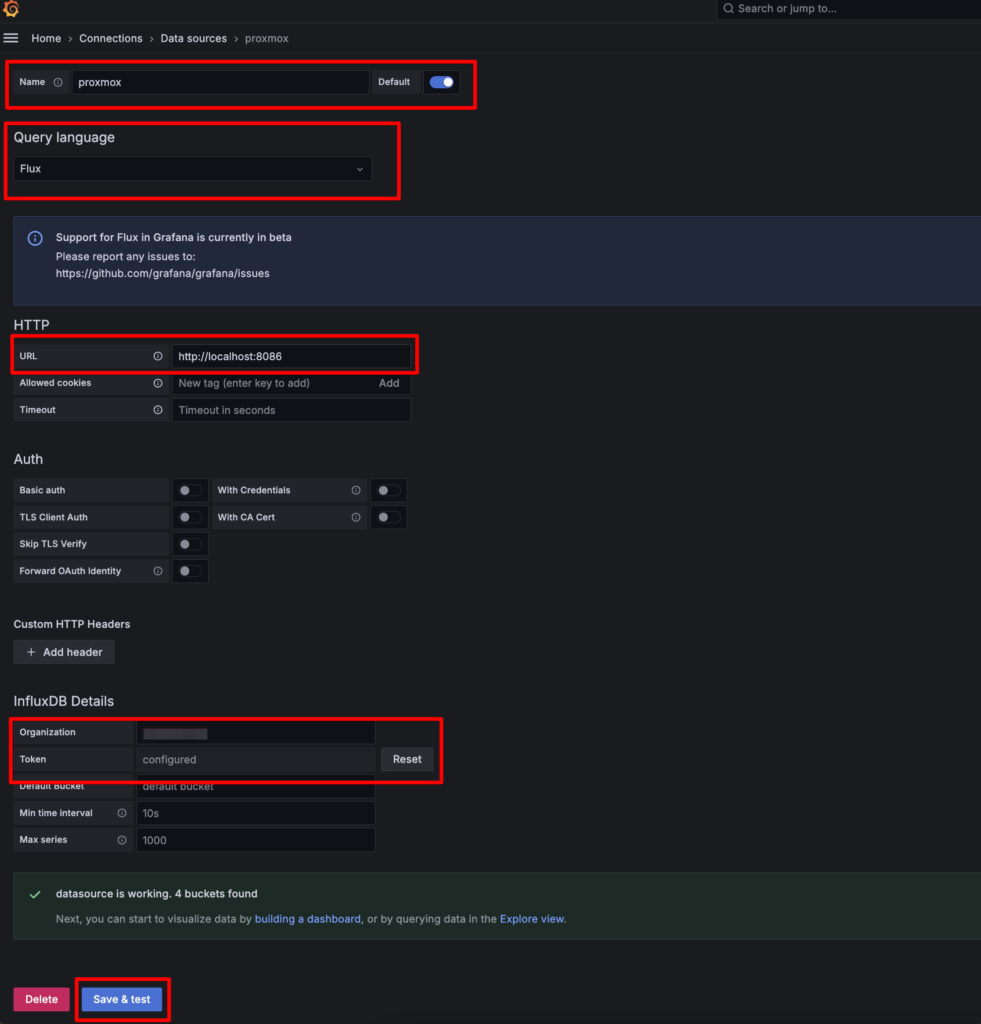
Buradan sonra artık ihtiyacımız olan dashboard’ları eklemekte. Community’ler ProxmoxVE‘nin monitörlenmesi için güzel ekranlar oluşturmuşlar. Bunları Grafana‘nın dashboard sayfasından bulup ekledik ama kendimiz de custom ekranlar yapabiliriz.
Grafana‘nın sayfasına gidip ilgili dashboardların ID’lerini kopyalıyoruz.
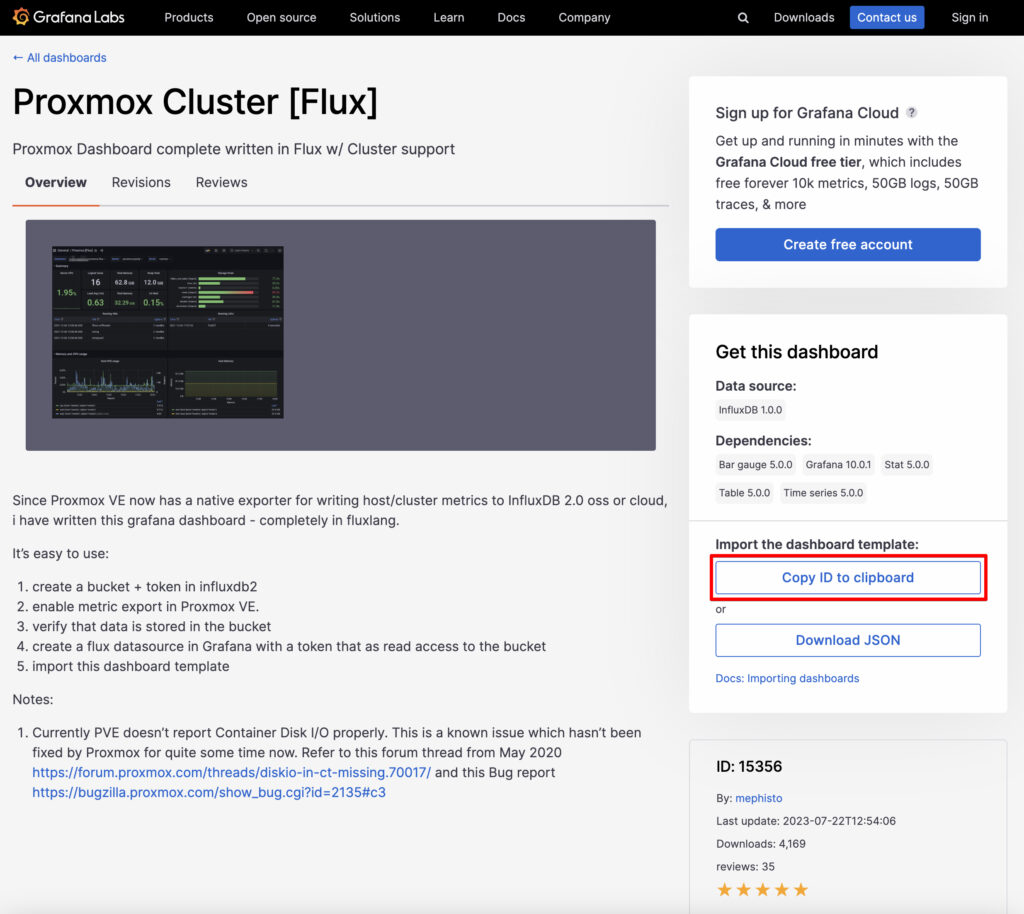
Kopyalamış olduğumuz ID’yi artık Grafana‘ya ekliyoruz.
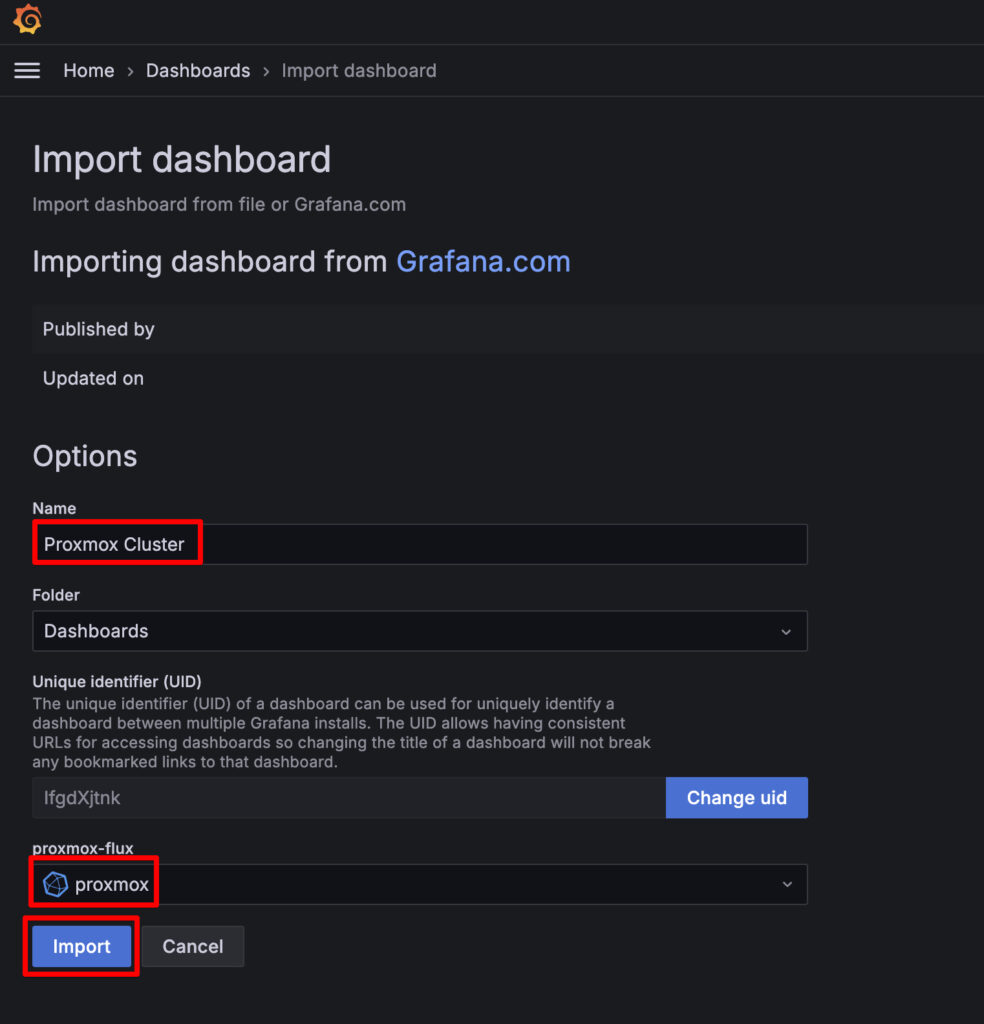
Ortamımız hazır güncel bir şekilde metrikleri çekmektedir.
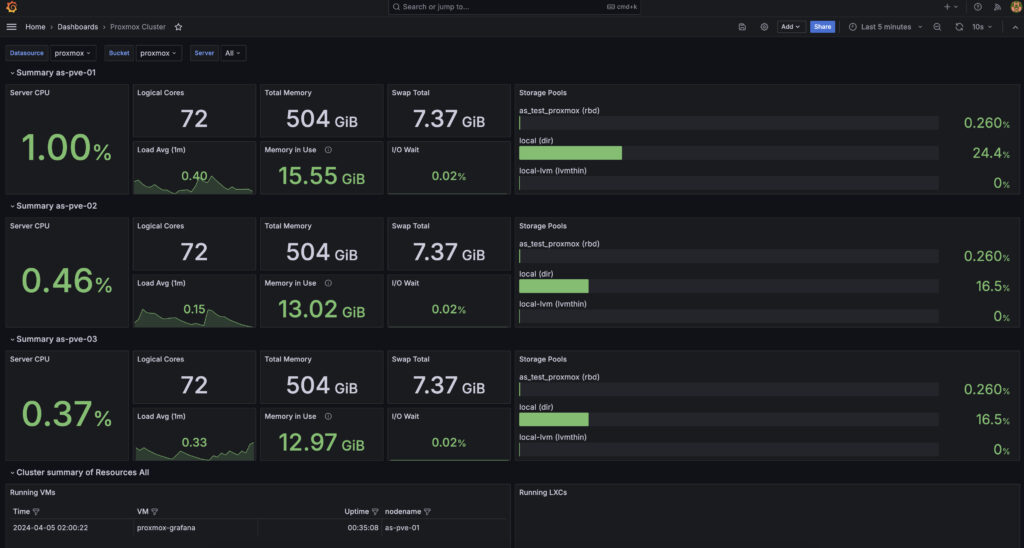
Kaynaklar:
https://www.apalrd.net/posts/2023/pve_influx/
https://grafana.com/grafana/dashboards/15356-proxmox-cluster-flux/
Bir sonraki Proxmox yazımızda görüşmek üzere. Faydalı olması dileğiyle.
